Der Social-Media-Dienst Twitter bietet Platz für maximal 280 Zeichen pro Beitrag. Oft möchte man aber mehr mitteilen als der begrenzte Platz hergibt. Für solche Fälle lassen sich in Twitter „Threads“ erstellen. Dabei handelt es sich um mehrere aufeinanderfolgende Beiträge, die miteinander verknüpft sind.
Durch die Funktion könnt ihr die Zeichenbegrenzung mit mehreren gebündelten Beiträgen umgehen. Damit ihr vor allem bei langen Postings nicht den Überblick verliert oder Twitter die Beiträge in falscher Reihenfolge anzeigt, könnt ihr einen „Thread“-Generator verwenden. Hierbei werden die langen Beiträge automatisch zerstückelt. Anschließend lassen sie sich in einem Paket gebündelt auf dem eigenen Twitter-Channel veröffentlichen.
Thread direkt in Twitter erstellen
Für übersichtliche Beiträge benötigt ihr keinen Generator, sondern könnt auf die Twitter-eigenen Funktionen für den Thread zugreifen:
- Erstellt zunächst einen neuen Beitrag.
- In den Tweet-Optionen findet ihr ein Plus-Symbol. Einmal angetippt, kann ein neuer Tweet zum ursprünglichen Beitrag hinzugefügt werden.
- Überschreitet ihr die maximale Anzahl an Zeichen für einen Tweet, werden die überschüssigen Zeichen entsprechend gekennzeichnet. Diese müsst ihr dann in den nächsten Post verschieben.
- Sobald euer Beitrag fertig ist, drückt ihr auf „Alle twittern“.
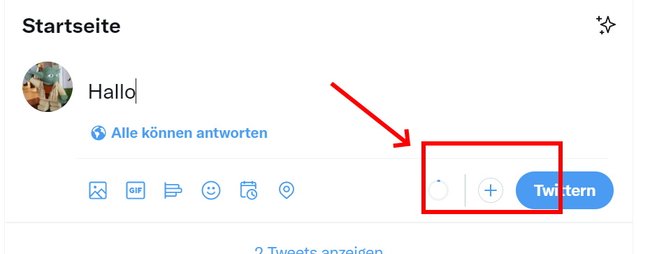
Damit eure Follower erkennen, dass es sich um einen längeren Beitrag handelt, solltet ihr den Thread entsprechend einleiten oder markieren, zum Beispiel mit der Kennzeichnung, auf welcher „Seite“ man sich aktuell befindet und aus wie vielen Nachrichten der Thread insgesamt besteht (zum Beispiel in der Form „1/15“). Gerne wird auch das Emoji mit einem Faden auf einer Spule verwendet, um auf einen Thread hinzuweisen. In der Timeline wird ein Thread zudem durch verbundene Linien dargestellt.
Thread mit Generator erstellen
Einen kostenlosen und zuverlässigen „Thread“-Generator findet ihr zum Beispiel in der „Chirr“-App.
- Hier könnt ihr zunächst euren langen Text in das entsprechende Feld schreiben. Dazu stehen verschiedene Werkzeuge zur Verfügung.
- Neben normalen Zeichen lassen sich hier zum Beispiel Bilder oder Listen einfügen.
- Zudem könnt ihr bestimmte Stellen vorgeben, an denen euer Thread geteilt werden soll.
- Anschließend verknüpft ihr euren Twitter-Account mit dem Service.
- Drückt auf den grünen Button, damit der Thread in mehreren Beiträgen auf eurem Twitter-Kanal veröffentlicht wird.
Die „Chirr App“ ist kostenlos. Ihr könnt euch kostenpflichtig anmelden, um auf zusätzliche Funktionen zuzugreifen. So können einzelne Thread-Teile zum Beispiel zeitversetzt veröffentlicht werden, damit nicht der ganze Thread auf einen Schlag in eurem Twitter-Kanal erscheint. Zudem können Thread-Beiträge vorgeplant werden.
Thread-Unroll
Seid ihr auf einen spannenden Thread gestoßen, müsst ihr euch nicht durch die einzelnen Beiträge klicken. Ihr könnt auch den Bot „thereaderapp“ und den Befehl „unroll“ verwenden. Schreibt also auf Antwort auf einen Thread-Beitrag „@thereaderapp unroll“ und schickt die Nachricht ab. Anschließend erhaltet ihr innerhalb von wenigen Minuten einen Link, über den ihr den Thread durchgängig wie einen „normalen“ Artikel auf einer Webseite lesen könnt.

